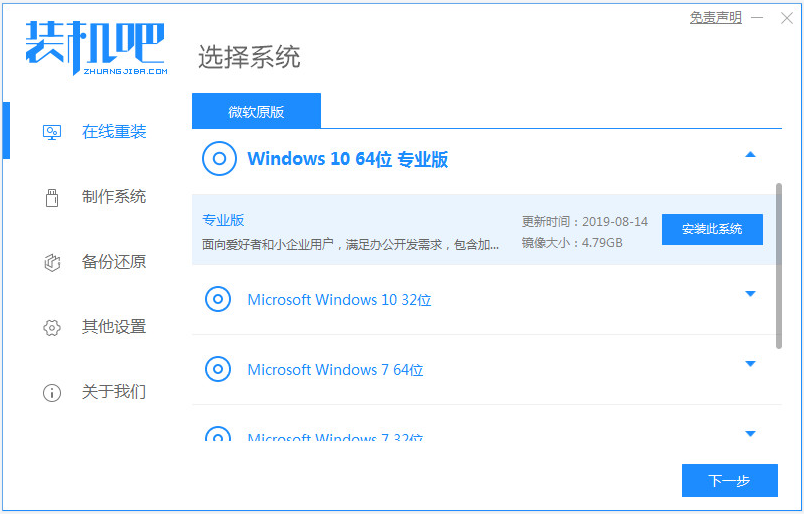
windows7升级到win10系统的方法目前主要是通过一些官方升级工具或者第三方一键装机工具在线安装的方法实现。这里小编以好用的装机吧一键重装系统软件为例,给大家演示下windows7怎么升级到win10的步骤:
工具/原料:
系统版本:windows7系统
品牌型号:惠普星15
软件版本:装机吧一键重装系统
方法/步骤:
借助装机吧工具在线安装系统实现升级目的:
1、首先搜索并下载安装好装机吧一键重装系统软件,打开后就可以直接在线重装栏目选择win10系统安装。
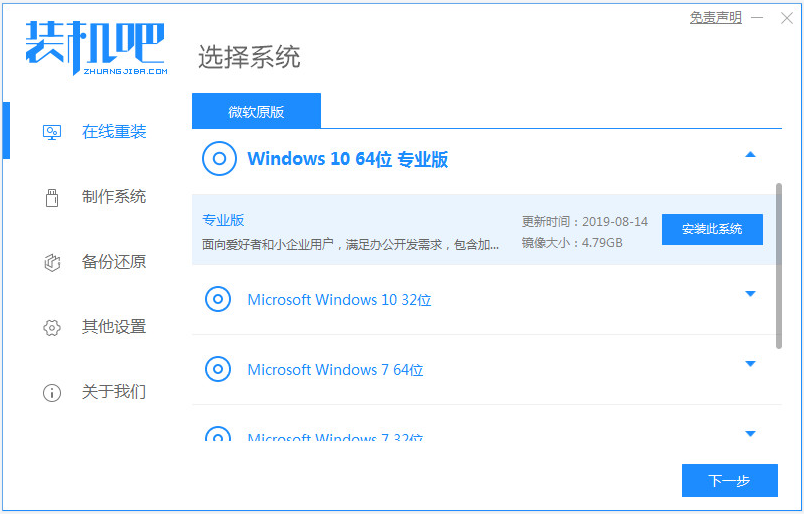
2、接着软件便会自动下载win10系统镜像和驱动等。
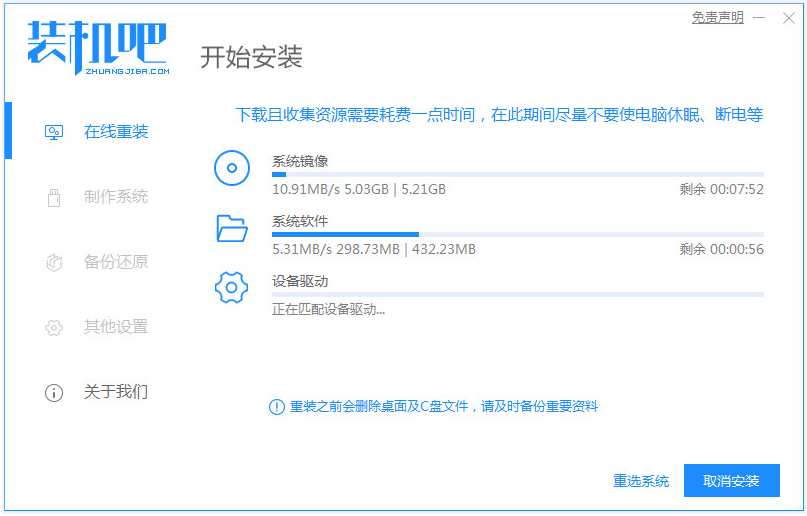
3、部署环境完成后重启电脑。
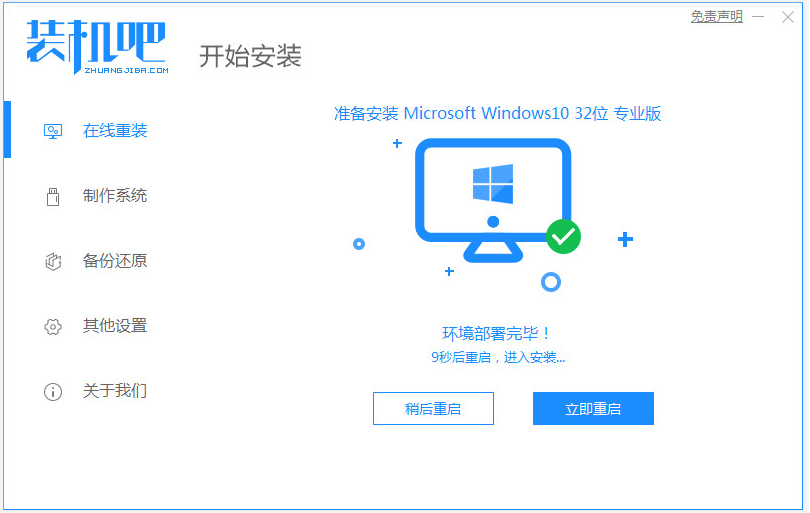
4、在启动界面选择125315 pe-msdn项进入pe系统内。

5、继续等待装机吧装机工具自动打开安装win10系统。
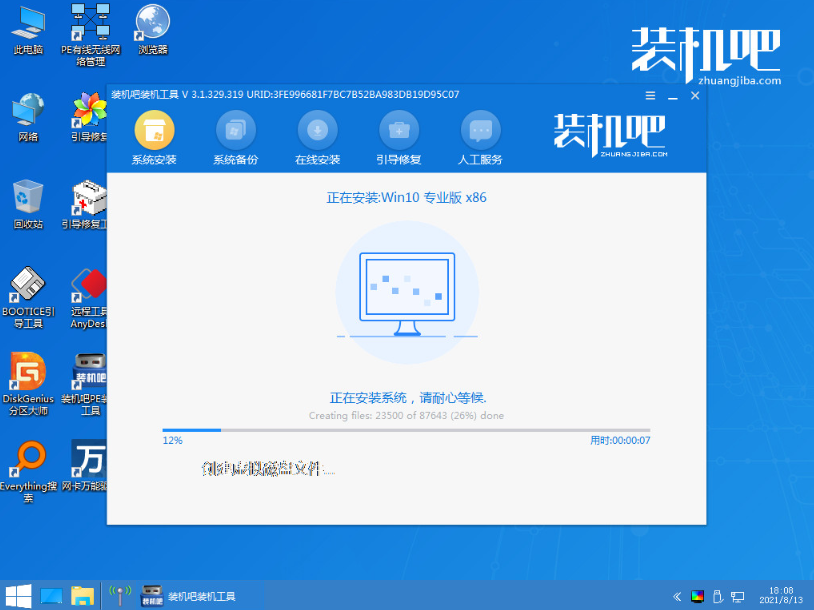
6、安装完成后,选择重启电脑。
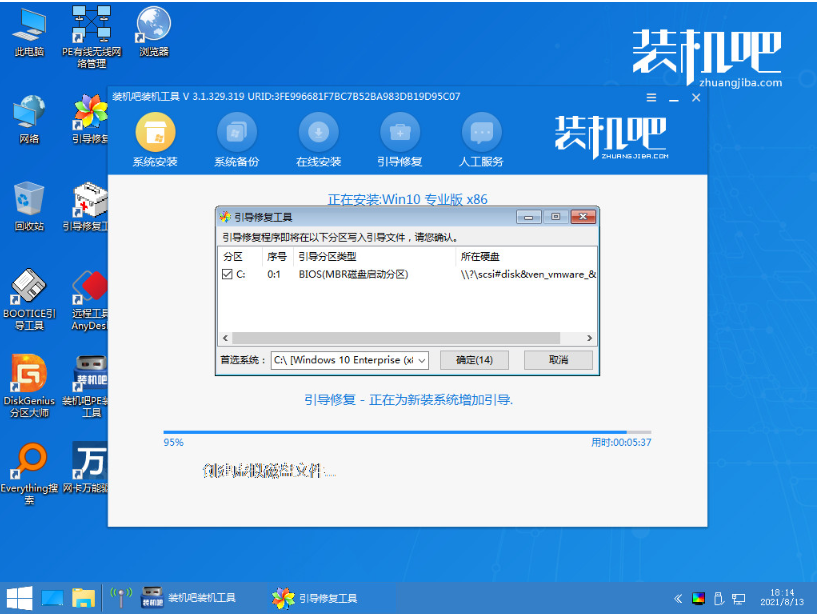
7、重启后等待进入安装好的win10系统桌面即表示windows7升级到win10成功。
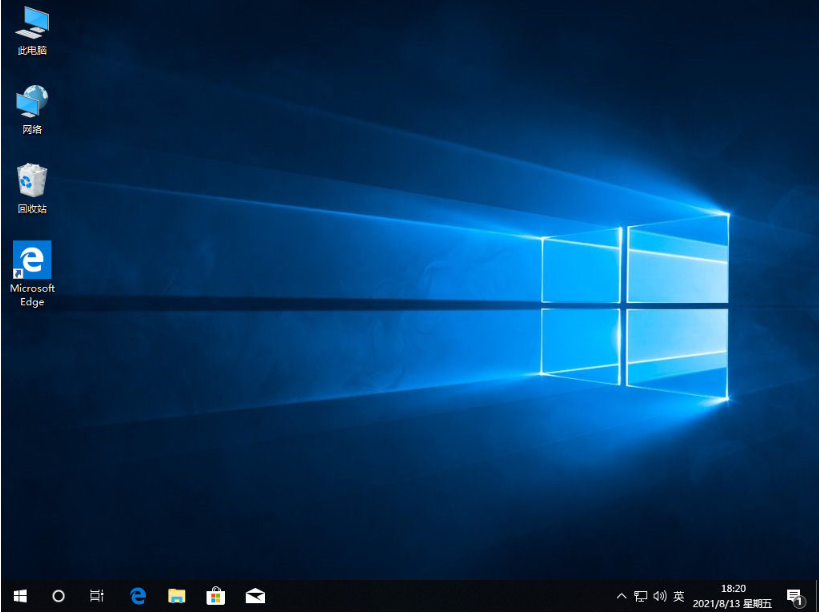
注意事项:在安装系统之前,先备份好系统盘的相关数据,避免丢失。关闭电脑的杀毒软件,避免被拦截导致安装失败。
总结:
以上便是借助装机吧一键重装系统软件在线安装win10系统的方法步骤,安装的是win10原版系统,很方便即可实现windows7升级到win10的目的,有需要的网友可以参照教程操作。




